Блютуз наушники не переключают треки
Обновлено: 05.07.2024
Наушники относятся к обязательному аксессуару при покупке мобильного устройства или плеера. Современные производители предлагают своим покупателям широкий ассортимент, среди которого наибольшую популярность получила блютуз гарнитура. В процессе использования пользователи сталкиваются с проблемой, когда после подключения работает и почему играет только один динамик. Для исправления этой проблемы подойдут несколько способов.
Что делать, если не подключается левый или правый наушник?
И так, для того, чтобы всё заработало, нужно перезагрузить наушники:
- Первым делом отмените сопряжение в настройках смартфона. Зайдите в настройки Bluetooth, выберите наушники и нажмите “Отменить сопряжение”
- Достаньте наушники из кейса
- На каждом из наушников есть кнопка или сенсорная область. Нажмите на неё и подержите около 20 секунд
- Наушники принудительно перезагрузятся
- Подождите несколько секунд, пока оба наушника не подключатся между собой
- Включите снова Bluetooth и выполните сопряжение телефона с наушниками
- Проверьте, что играют оба наушника
Проблемы с подключением
Специфические проблемы есть у продукции каждого конкретного производителя. Принципы подключения, использования и решение проблем у всех блютуз устройств общие.
Есть несколько самым распространенных неполадок. Среди них:
- наушники не включаются или не выключаются;
- неожиданное подключение или отключение от источника;
- конфликты модулей Bluetooth между устройствами;
- требуется повторное сопряжение;
- способность работать только рядом с основным устройством (телефон, ПК, планшета).
Работает только один наушник
Наиболее распространенные причины отказа одного динамика отражены в таблице.
| Причины неисправности | Решение |
| Загрязнение | Почистить средством для ухода за бытовой техникой |
| Деформация или выход из строя аккумулятора | Поможет замена батареи в сервисном центре |
| Наушники далеко от основного устройства | Произвести переподключение и сократить расстояние между ними |
| Ошибка при сопряжении устройств | Требуется перезагрузка, повторное подключение |
| Неправильные программные настройки источника | Перезагрузка устройств, перепрошивка, обновление драйверов |
| Повреждения модуля Bluetooth, несовместимость версий блютуз наушников и подключаемого устройства | Обновление смартфона или замена наушников на более современные |
Если выполненные операции не помогли, вероятно, причина того, почему не работают один беспроводной наушник, связана со следующим:
- повреждением провода внутри оголовника или выход из строя одного динамика, если это накладные наушники;
- повреждение внутренней части наушника, загрязнение, механическое воздействие, влажность, — если это вакуумные, внутриканальные устройства (маленькие наушники).
Такие неисправности решаются только в сервисных центрах, либо заменой устройства.
Нет звука
Есть две главные причины отсутствия звука:
- проблема в устройстве (смартфоне, ПК);
- неполадки в работе наушников.
- Проверить уровень заряда. Поставить на подзарядку при необходимости.
- Перезагрузить наушники и смартфон.
- Проверить на нескольких устройствах, подключить их к разным телефонам, смартфонам, ПК или планшету.
- Проверить гарнитуру на наличие механических повреждений.
- Проверить совместимость версий Bluetooth.
Наушники неожиданно перестали работать
Одна из частых проблем — при полном заряде и успешном сопряжении наушники не работают.
Обычно причина в следующем:
- наушники разрядились;
- аккумулятор неисправен;
- плата наушников повреждена.
В обоих случаях требуется оперативное вмешательство в начинку гарнитуры, замене аккумулятора или приобретение новых наушников.
Аккумулятор в беспроводных наушников самостоятельно заменить не возможно. Он требует перепайки мелких проводов. В этом помогут только мастера сервисных центров.
Пропадает звук
Корень этой проблемы заключается в качестве гарнитуры. Дешевые модели способны огорчить результатами. Другая причина— расхождение стандартов (версий) Bluetooth в наушниках и подсоединенном устройстве. Если пользователь покупает наушники для определенного гаджета, например, телефона или смартфона конкретной марки, прежде всего, нужно проверить совместимость версий блютуз обоих устройств.
Также возможны следующие причины, когда может пропадать звук в наушниках:
- низкий заряд обоих устройств;
- слабый блютуз сигнал, его самопроизвольное отключение;
- электромагнитые излучения другой техники поблизости;
- неполадки (например, конфликт приложений) на смартфоне;
- недостаточная мощность смартфона, не хватает памяти для выполнения запущенных операций.
Пропадает блютуз сигнал
Если проблема не в заводском браке, то в аккумуляторе.
Причины, по которым возникает неожиданное прерывание блютуз сигнала, следующие:
- низкий заряд;
- устаревшая версия блютуз модуля;
- на пути передачи сигнала есть препятствия (бытовая техника, другие радио или блютуз модули);
- наушники и устройство находятся на расстоянии, большем допустимого;
- сбой работы в проигрывающем устройстве;
- внешние погодные условия: слишком низкая или очень высокая температура воздуха;
- загрязнение динамиков пылью, влагой.
Ошибка подключения
Нужно убедится в активности Bluetooth на обоих устройствах. Если функция активна, но сопряжения не происходит, стоит перезагрузить гаджеты и проверить наушники с другими устройствами. Также нужно проверить уровень заряда на устройствах. На смартфоне отключить все лишние работающие функции и приложения.
Чтобы попытаться решить возможные трудности в использовании беспроводной гарнитуры, нужно выполнить одну из следующих рекомендаций:
- Полностью зарядить, а в случае необходимости, перезагрузить устройства (ПК, смарфон, планшет и пр.).
- Проверить, правильно ли выбрано устройство для сопряжения из списка предлагаемых (по названиям).
- Убедиться, что громкость включена.
- При использовании MP3 плеера, нужно знать, может ли декодер считывать аудиофайлы, размещенные на карте памяти. Некоторые модели могут воспроизводить звук только в формате MP3 и WMA, ( для этого ознакомиться с инструкцией наушников)
- Проверить, работают ли наушники через кабель в выключенном состоянии. Если да, то проблема передачи звука в совместимости блютуз каналов. Решение – использовать другое совместимое устройство или установить подходящее программное обеспечение.
Почему телефон перестал видеть Bluetooth наушники?
Но сначала разберемся в причине. Дело в том, что большинство современных беспроводных наушников имеют одиночный режим работы. Даже бюджетные китайские TWS i9s, i10, i11 и i12 могут подключаться к смартфону по отдельности без второго модуля. Это удобно, если вы хотите слушать музыку или разговаривать по телефону и одновременно быть в курсе происходящего вокруг, например, когда едете за рулем. Особенно это актуально для внутриканальных наушников, которые полностью перекрывают слуховой проход от проникновения посторонних звуков.

Так вот, переход в режим работы по одному происходит автоматически, если вы достаете из чехла свои наушники не одновременно, а через небольшой промежуток времени — достаточно даже 15-20 секунд. Дело в том, что сразу после вынимания их кейса, TWS наушники начинают искать по блютуз себе пару. И не найдя ее, переходят в моно режим. Такое часто происходит случайно — достали первый, задумались о чем-то, потом достаете второй — а он уже не работает. В результате звук идет только «в одно ухо».
Основные правила использования
При пользовании беспроводной гарнитурой необходимо придерживаться нескольких рекомендаций. Они помогут значительно увеличить срок службы и сохранить высокое качество звука.
- Для осуществления правильного соединения необходимо придерживаться всех правил и рекомендаций. Они указываются производителем в руководстве по использованию.
- Отсутствие проводного соединения является главным преимуществом этой гарнитуры. Для того чтобы при использовании не возникали перебои, отсутствие звуки или посторонние шумы, оба устройства рекомендуется держать на близком расстоянии друг к другу. На улице оно может составить около 50 метров. При нахождении в закрытом помещении — не более 20 метров.
- Внутреннюю поверхность наушника необходимо регулярно очищать от скопившихся загрязнений. Ворсинки или мусор, скопившиеся на сетчатке, значительно снижают качество поступающего звука. Кроме этого, грязь может попасть внутрь устройства, что приведёт к быстрому выходу из строя. Для удаления загрязнений подойдёт мягкая щётка или ватная палочка.
- После использования гарнитура должна храниться в специальном кейсе, который идёт в комплекте. Такие кейсы оборудованы встроенной батареей, которая обеспечивает подзарядку наушников. Хранение в чехле также защитит от внезапной потери одного из устройств.
Альтернативный способ сопряжения наушников друг с другом
Если вышеописанный способ не помог, и ваши вкладыши все равно не сопрягаются, тогда выполните следующее:
- Отключите блютуз на вашем телефоне;
- Сбросьте настройки ваших вкладышей (к примеру, как описано выше);
- Поставьте их обратно в зарядный бокс и подождите минуту;
- Теперь достаньте сначала правый наушник и включите его;
- Затем достаньте из кейса левый беспроводной вкладыши и включите его;
- Одновременно дважды нажмите на многофункциональную кнопку правого и левого наушника;
- Вы услышите звуковой сигнал об их синхронизации и сможете пользоваться их возможностями.
Как устранить проблему рассинхронизации?
Помимо описанного выше способа есть несколько других операций, которые помогут синхронизировать наушники:
- Отмена сопряжения. Одной из частых ошибок является попытка подключения девайса без предварительной синхронизации. Для решения проблемы нужно, чтобы гаджет «забыл» сопряжение. Зайдите в диспетчер устройств Bluetooth, найдите в списке сопряженных наушники и отмените соединение с помощью кнопки «Забыть устройство».
- Сброс настроек вручную. На кейсе нет специальных кнопок? Вам нужно будет вынуть оттуда оба наушника и нажать кнопку включения. Нажатие должно продолжаться около минуты. Светодиодный сигнал сначала загорится, затем начнет мигать и погаснет.
- Сброс настроек вручную в кейсе. Если предыдущий способ не сработал, повторите эти действия, только наушники из кейса не вынимайте.
- Сброс настроек с помощью кейса. Если на зарядном устройстве есть специальная кнопка, тогда гаджет нужно поместить внутрь кейса. По аналогии с предыдущим способом затем нужно жать на кнопку включения не менее 60 секунд.
Как сделать сопряжение наушников между собой
Существует стандартная инструкция, как два уха «подружить» между собой. Сопряжение наушников происходит следующим образом:
1. Если после подключения гарнитуры она работает некорректно - хрипит, эхо, очень плохо слышно, прерывания и т.д., а переподключение и повторное сопряжение не помогает - то скорее всего придется сменить саму гарнитуру(особенно если испробовали и на чистом после ХР, и после перепрошивки девайса). До сих пор решения этой проблемы не найдено, по-этому покупать гарнитуру нужно имея при себе КПК и сразу тщательно проверяя ее работу.
1.1. Для начала надо сделать сопряжение устройств, в инструкции гарнитуры должна быть последовательность действий.
Если нет инструкции то пробуем так:
Сначала вводим гарнитуру в режим сопряжения долгим нажатием (5-7 сек) главной кнопки на гарнитуре, после чего диод на гарнитуре начинает постоянно - или светится/или часто моргать/или моргать с "затяжкой"/или изменит цвет подсветки.
Иногда нужно зажимать все кнопки для ввода гарнитуры в режим сопряжения.
1.2. Bluetooth на КПК должен быть в режиме "Видим" и, на всякий случай, должно быть Пуск-Настройка-Подключения-Передача- Поставь галочку "принимать все входящие передачи"
1.3. Теперь начинай поиск новых устройств на КПК, после обнаружения затребует пароль, обычно он 0000 или 1111
Не забываем, что все эти манипуляции нужно делать с включенной гарнитурой.
2. Стандартный способ проверить аппаратная проблема или программная (глючность софта или железа):
1. сделать бэкап ( Spb Backup - рекомендую)2. ХР ( Термины и жаргонизмы и Hard reset - как делать? )
3. на чистом девайсе проверить работоспособность, если проблема исчезла - значит какая-то программа ее и создает, если осталась - значит или прошивка, или железо. Перепрошиваемся (для уверенности разными прошивками несколько раз, вплоть до самой первой официальной) если и после этого ничего не изменилось то тогда дорога в СЦ - проблема аппаратная)
4. восстановить данные из бэкапа можно будет когда окончательно определитесь что делать
4. Полезные программы и твики:
4.1. Работа с BlueTooth(общая ссылка для всех БТ-программ из каталога программ)
4.2. A2DPToggle или здесь - для подключения стерео гарнитуры
4.3. BlueMusic
4.4. Bluetooth auto switcher
4.5. BTFM Radio - FM радио через стерео bluetooth гарнитуру
4.6. acbToggle - переключение сигнала. Возможность переключения "в один клик" кнопкой или по ярлыку.
4.7. утилита - SH4Ys_Bluetooth_Audio_Gateway_Controls_v1.0.CAB
4.8. SRS WOW HD
4.9. Управление плеером с гарнитуры -Патч HTC для управления плеером с гарнитуры еще посмотреть - здесь
4.10. Передача всех звуков(в т.ч. и мелодий) на моно гарнитуру, также подойдет BTAudio - музыка в bluetooth моногарнитуре и BlueMusic, и Передача всех звуков на ВТ-гарнитуру
4.11. JETware Hands-free Extension - программа предназначена для расширения функций профиля Hands-free для Bluetooth стека от Microsoft. Кроме всего прочего - еще и помогает корректно сконектить девайс с встроенным автомобильным БТ и сторонними автомагнитолами.
4.12. Кабы для Glofish x500+ - включают звук в БТ-гарнитуру
4.13. BlueSoleil - менеджер Bluetooth соединений для ПК
4.14. DontSleep - маленькая программа, не позволяющая КПК заснуть
4.15. btIO - простой переключатель БТ
4.16. VITO Voice2go и Headset Remote - программы для управления КПК с помощью БТ гарнитуры
Многие бюджетные наушники Xiaomi не оснащаются кнопками переключения треков, что крайне неудобно. Это затрагивает компактные модели Redmi Airdots, Mi Earbuds и другие. Большое упущение, но, как это обычно бывает с Сяоми, есть несколько вариантов решений.

Управление голосовым помощником
По умолчанию в наушниках есть встроенная возможность вызова голосового помощника Google Assistant (двойное нажатие кнопки). И дальше с его помощью можно управлять плеером и громкостью.
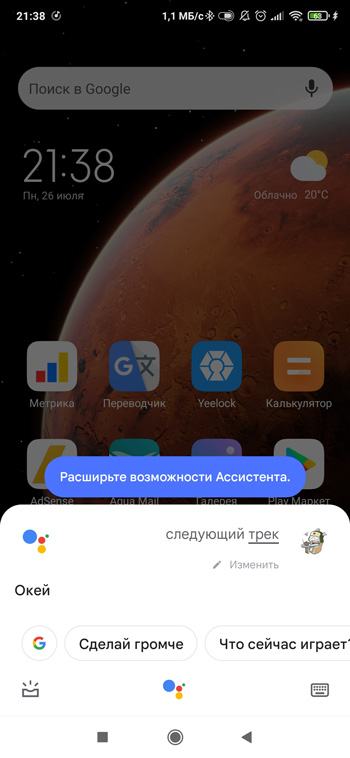
Стоит ли объяснять, почему это неудобно? Во-первых, переключение трека будет занимать 10 секунд в лучшем случае. Потом, не всегда удобно управлять именно голосовыми командами, да и нажатие кнопок никто при этом не отменял.
Приложение Dotdroid
Второй вариант – установка отдельного приложения, которое разработали специально под наушники данного типа. Называется оно Dotdroid и скачать его можно из Play-Маркета. На главной странице надо выбрать наиболее подходящую модель:
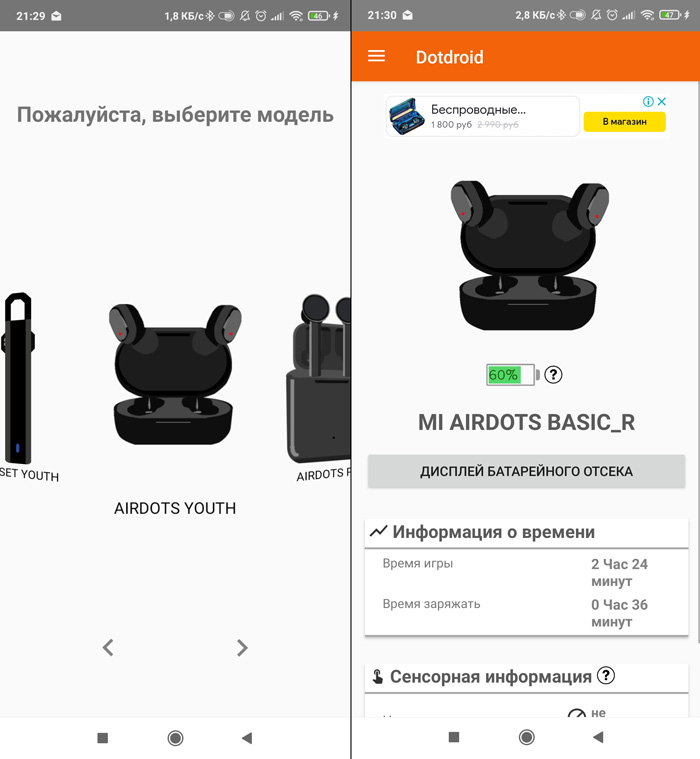
Далее в настройках сможем перенастроить действия для нажатия кнопок, в нашем случае это следующая песня при 2 касаниях.
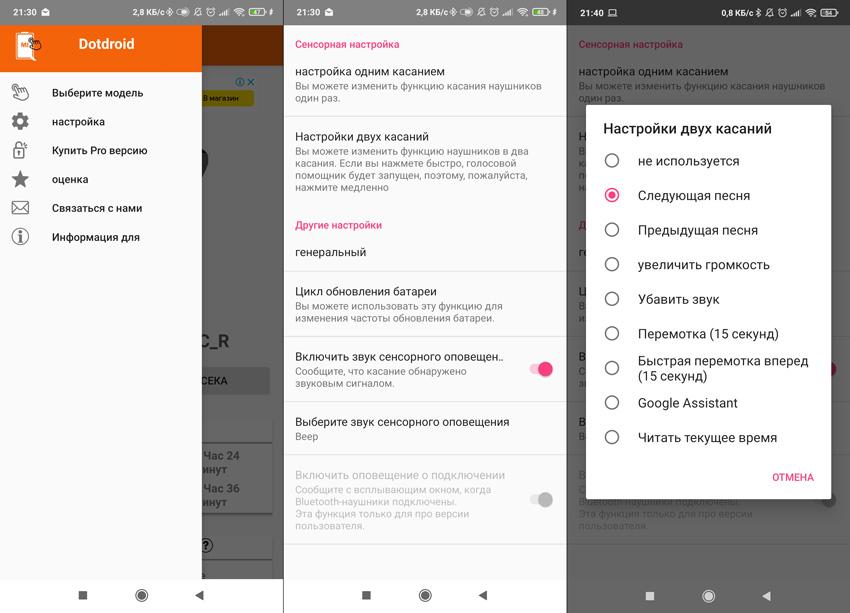
Все просто и понятно, но есть неудобство в управлении, а именно: нажимать надо с определенным интервалом, иначе запустится голосовой помощник. Нажал 1 раз, ждешь звуковое оповещение, после чего нажимаешь второй раз. Приноровиться можно, но очень часто не попадаешь в нужный интервал, из-за чего дико раздражает запуск голосового помощника.
Приложение MacroDroid - Автоматизация
Я уже ранее использовал MacroDroid для изменения звука уведомлений приложения Mi Home. Отличное приложение, чей функционал заметно шире простого переключения треков на наушниках. Работает правда только на Android, для Iphone решения мне неизвестны.
Заходим в приложение и нажимаем кнопку "Мастер создания макроса". Необходимо выбрать триггер (событие), который будет инициировать запуск действия. В нашем случае – это раздел Ввод данных\Медиакнопка, тип нажатия "Долгое нажатие".
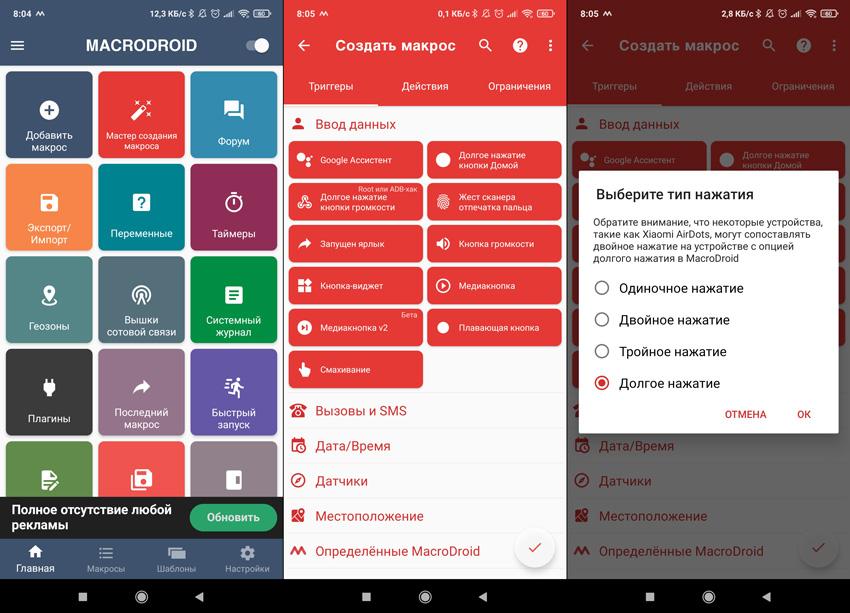
Двойное нажатие с наших наушников передается как долгое, об этом даже есть приписка в приложении. Идем дальше, в действиях выбираем пункт Медиа\Управление мультимедиа, тип медиаконтроля – Эмулировать медиакнопку и опция – Следующий.
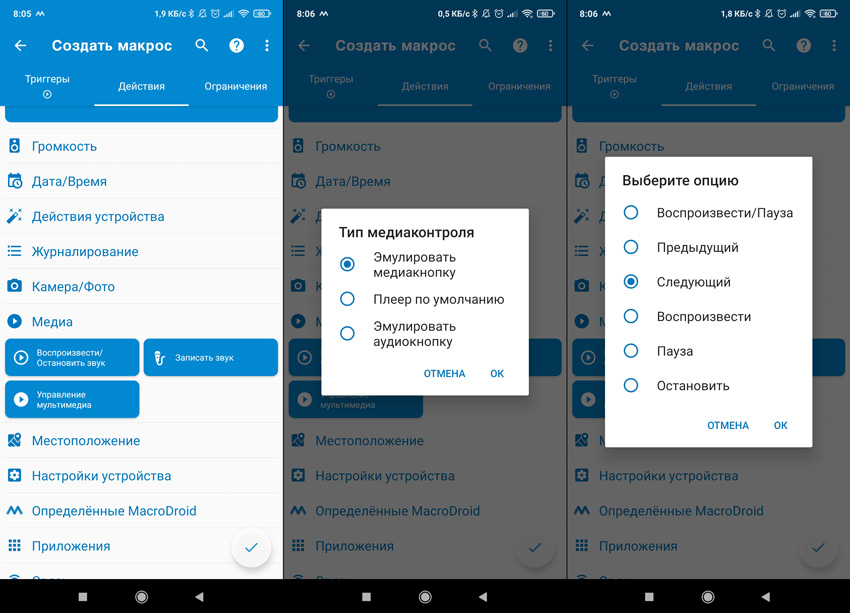
Потом нам предложат выбрать приложение, которым необходимо управлять. Можно конечно выбрать пункт "Активное приложение", но если для воспроизведения используете конкретное приложение, лучше указать его. В моём случае это Яндекс.Музыка.
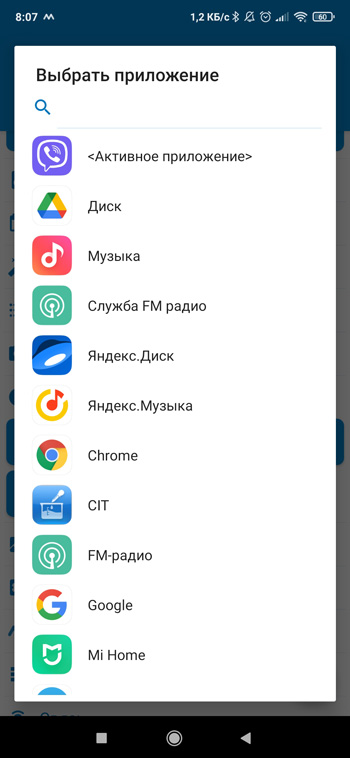
К сожалению, настроить разные действия на правый и левый наушник не получится, поскольку они передают одну и туже команду. А было бы неплохо иметь возможность переключать треки вперед и назад.
Во вкладке "Ограничения" что-то настраивать нет особого смысла. Разве только вы используете разные наушники, тогда можно поставить ограничения только на Airdots:
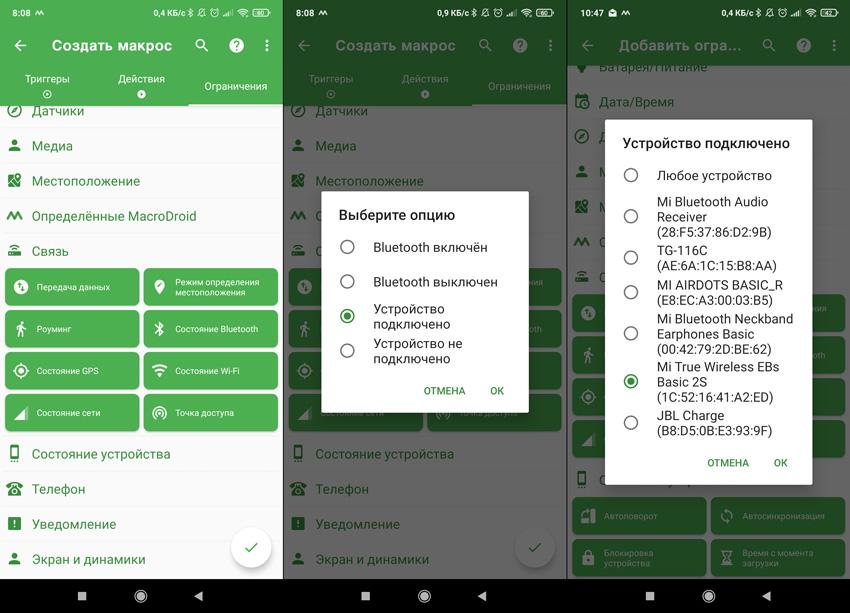
Сохраняем наш сценарий под любым именем и проверяем работу. Если у вас простой андроид, то при первом запуске вылезет запрос: "Что использовать?", где надо выбрать приложение MacroDroid и отметить чекбокс "Запомнить выбор".
Если же у вас телефон Xiaomi и операционная система MIUI – придется сделать некоторые дополнительные действия. Необходимо зайти в настройки\все приложения\приложения по умолчанию, в пункте Помощник и голосовой ввод переключить на Macrodroid, после чего перезагрузить телефон.
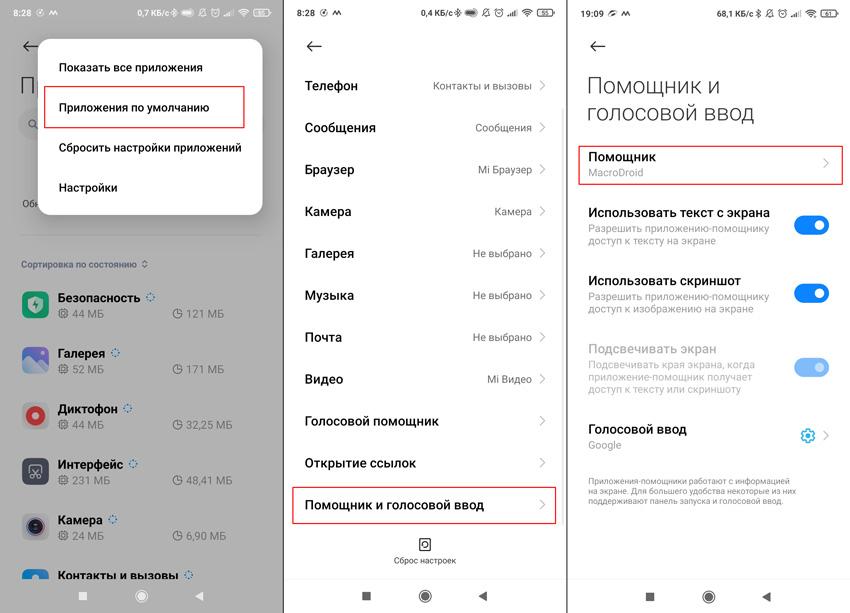
После этого проверяем работу. Используем стандартное двойное нажатие кнопки наушников, которое работает без нареканий.
Да, если хотите вернуть голосовой помощник обратно, достаточно просто удалить приложение MacroDroid.
Проблемы с беспроводными Bluetooth наушниками случаются не только на этапе подключения, но и после, когда наушники уже подключены к телефону, но звук через них воспроизводится с каким то искажением, треском, или вообще заикается, останавливается и т. д. Или же звук отстает от видео, появляется рассинхронизация. В этой статье мы рассмотрим несколько решений, которые нужно применить в случае возникновения этой проблемы при использовании беспроводных наушников с телефонами на Android, или с iPhone. Что касается самих наушников, то подобные проблемы бывают абсолютно с любыми моделями и форматами Bluetooth наушников. В том числе с TWS (когда два наушника раздельно) . Если у вас похожая проблема, но при подключении наушников к компьютеру, то читайте эту статью: плохой звук в Bluetooth наушниках на компьютере или ноутбуке.
По своему опыту могу сказать, что проблемы с искажением или помехами в воспроизведении звука через беспроводные наушники на Android бывают чаще, чем на iPhone. Там все это работает как-то более стабильно. Так что практически все решения будут именно для Android. Причина в огромном количестве разных устройств (в том числе сильно устаревших) , в разных версиях Android, в оптимизации ПО и железа и т. д. То, что звук передается по воздуху, и могут быть проблемы с какими-то помехами и т. д., из-за чего падает качество звука и появляются искажения или рассинхронизация, это понятно. И эти моменты тоже нужно исключить, об этом мы еще поговорим.
Если говорить о причинах, то их можно разделить на две группы:
- Программные: ошибки в программном обеспечении наушников или смартфона, разные функции и настройки, проблемы в работе разных программ (в том числе проигрывателей музыки и видео) , кодеки и т. д.
- Аппаратные: производительность телефона (слабое железо) , аппаратные поломки наушников или телефона (не редко проблемы с антенной, которая усиливает сигнал Bluetooth, с самим Bluetooth модулем) , большая разница в версиях Bluetooth между телефоном и наушниками.
Что делать, если заикается или отстает звук на телефоне через наушники?
- Перезагрузите телефон. Наушник так же выключите и включите. Если у вас TWS наушник, то спрячьте их в кейс, достаньте и подключите к телефону после его перезагрузки.
- Попробуйте запустить воспроизведение музыки или видео, которое хранится в памяти телефона, а не через интернет. Возможно проблема не в передаче звука, а в плохой скорости подключения к интернету, и контент просто не успевает прогружаться, поэтому останавливается.
- Отключите на телефоне Wi-Fi. Понимаю, что это не решение, так как без Wi-Fi тоже никак, но для проверки попробуйте это сделать. И наоборот, если Wi-Fi уже отключен – включите его.
- Если на телефоне есть чехол – попробуйте его снять. и подключите их заново. После этого проверьте, как воспроизводится звук, не заикается ли, не отстает ли звук от видео.
- Обновите прошивку телефона (Android или iOS) и наушников (если это возможно в случае с вашими наушниками) . ПО наушников как правило можно обновить через фирменное приложение.
- Обязательно проверьте наушник с другим телефоном, или компьютером. Так вы сможете понять в чем причина. После чего можете написать мне в комментариях, постараюсь подсказать решение. Если такая проблема с наушниками на всех устройствах, то это скорее всего аппаратная поломка. В этой ситуации можно обновить ПО наушников, сделать сброс настроек, и подключить их заново.
- Проверьте, будут ли помехи в воспроизведении звука в другом месте. В другой комнате, на улице. Это позволит нам исключить вариант с помехами от Wi-Fi роутера, других устройств и т. д.
- Попробуйте установить и использовать другой проигрыватель.
Другие решения (для Android)
Если перечисленные выше решения не помогли избавиться от проблемы с искажением звука через наушник, или хотя бы выяснить в чем причина, то попробуйте применить более сложные решения. Некоторые из них я вычитал на форумах.. Если что-то не получается, или остались какие-то вопросы – пишите в комментариях.
Включаем кодек ACC в настройках Bluetooth на Android
Скорее всего на вашем смартфоне по умолчанию используется кодек SBC (на iPhone по умолчанию используется ACC) . В случае с SBC могут быть проблемы со звуком (треск, шум и т. д.) . Нужно в настройках вашего смартфона попробовать переключиться на кодек ACC. На Android это скорее всего (мне сложно сказать где находятся эти настройки на разных версиях Android, разных телефонах и т. д. ) можно сделать в разделе "Для разработчиков" – "Аудиокодек для Bluetooth". Выберите там ACC.

Можете поэкспериментировать с другими вариантами.
Отключите режим энергосбережения
Если причина в нехватке производительности устройства, то отключение режима энергосбережения может решить проблему с передачей звука. Отключить режим энергосбережения (Экономия заряда) можно в настройках телефона. Самый быстрый способ сделать это, через шторку уведомлений. Там есть отдельная кнопка.

Отключите 4G
В интернете есть много отзывов, что отключение 4G (переход в режим только 3G) решил проблему с помехами при воспроизведении звука с телефона через Блютуз наушник. Возможно, отключение 4G снимает нагрузку с беспроводного модуля, или с процессора. Можете попробовать. Отключить 4G можно в настройках, в разделе "Мобильная сеть" - "Мобильная передача данных". Пункт "Предпочтительный режим сети". Ставим там "Только 3G".

После этого перезагрузите смартфон.
Искажение и рассинхронизация звука из-за приложений
Нужно удалить или закрыть (желательно все же удалить) все лишние приложения, чтобы снять нагрузку с железа и увеличить производительность телефона. Так же есть информация, что звук на наушники может передаваться с искажением из-за голосовых помощников. Например, видел отзыв, в котором автор говорил о том, что проблема ушла после удаления Яндекс браузера с голосовым помощником Алиса. Сам не проверял, но это вполне может быть рабочее решение. Еще видел, когда проблему решали "заморозкой" стандартного голосового ассистента (Voice Assistant) .
Отключите звуковые эффекты
Не на всех смартфонах есть такие настройки. Показываю на примере смартфона Redmi. В разделе "Расширенные настройки" может быть пункт "Наушники и звуковые эффекты". Отключите там "Улучшение звука MI". Чтобы настройки стали активными нужно подключить наушники.

Запрещаем "Доступ к контактам и журналу звонков"
При первом подключении наушников появляется запрос на разрешение на доступ к контактам и журналу звонков. Как правило, все нажимают "Разрешить". Попробуйте удалить наушник на своем телефоне по этой инструкции, подключить их заново, и при появлении этого запроса выбрать "Запретить" (Отклонить) .

Так же в настройках можно попробовать отключить "Аудиоустройство телефона" (наушники не будут работать как гарнитура) и тот же "Обмен контактами". Оставить только "Мультимедийное аудиоустройство".

Отключите "Видимость" для других устройств
Снять нагрузку с Bluetooth модуля можно отключив функцию "Видимость", когда ваш смартфон доступен для поиска и видим на других устройствах. Это можно сделать в настройках Блютуз.

Если у вас там есть пункт "Поиск Bluetooth-устройств" – отключите его так же. После этих действий звук в наушниках должен воспроизводиться без искажений и зависаний.
С удовольствием буду дополнять статью новыми решениями. Если вам удалось победить эту проблему используя решение из этой – оставьте отзыв в комментариях. Если у вас есть какое-то другое решение – поделитесь, буду благодарен! Ну и задавайте вопросы, всем обязательно отвечу.
ВОПРОС! Ребята, помогите. В Bluetooth наушниках периодически прерывается звук, или я слышу помехи и скрежет. То же самое иногда происходит и с беспроводной колонкой. Почему так происходит и как это можно решить? Заранее благодарю!

БЫСТРЫЙ ОТВЕТ! Вы не указали, какое устройство вы используете, поэтому дальше я буду рассказывать решения как для телефонов, так и для компьютеров. В первую очередь хочется отметить, что сама технология Bluetooth работает максимум на 10-15 метров на открытой местности. Также не забываем, что это радиоволна, которая может дополнительно глушиться от препятствий. Особенно хорошо её глушат толстые стены, а также металлические препятствия и зеркала. Если у вас блестящий чехол, то это может быть металлическое напыление, которое также может глушить волну. Если вы далеко ушли от основного источника сигнала, то может быть проблема в этом. При прослушивании аудиокниг может наблюдаться пропадание звука, когда исчезают некоторые слова – это связано с косяком протокола при передаче пауз в звуковой дорожке (когда звука нет). Еще одна причина – когда при прослушивании вы используете очень объемный аудиофайл, и Блютус-канала просто не хватает. Я описал все возможные решения в статье ниже. Если останутся вопросы после прочтения, пиши в комментариях – поможем.
Перезагрузка и переподключение
Очень часто помогает банальная перезагрузка обоих устройств. Выключите и включите компьютер или телефон. Аналогично проделайте и с наушниками. Если это не помогло, то просто их переподключите.
Подключение к телефону

Подключение на компьютере

- Переходим в раздел «Устройства (Bluetooth, принтеры, мышь)»


- Если их там нет, то нажимаем по плюсику сверху для добавления их в ручном режиме.


- Далее после поиска вы должны их увидеть. Если вы их не видите, убедитесь, что они включены.

- После этого подключение должно произойти. Если у вас возникли проблемы с повторным коннектом, то читаем более детальную инструкцию тут.
Версия Bluetooth
Как вы уже знаете, версий «Голубого зуба» бывает достаточно много. Проблема стоит в том, что в каждой новой версии убирают старые баги, а также увеличивают скорость передачи. Также решаются некоторые проблемы с протоколами. Понятно дело, что более высокие версии работают и со старыми. Но тут может возникнуть казусы, если, например, телефон имеет слишком старую версию, а наушники, наоборот.
Есть одно негласное правило – оба устройства должны иметь поддержку Bluetooth не ниже 4.2. Версию наушников можно загуглить, или посмотреть на коробке или в документации, если они у вас остались. Если версии сильно отличаются, то проблема может быть в этом.
Особенно часто пропадает звук в беспроводных Bluetooth наушниках при прослушивании качественных и объемных треков, когда идет большой битрейт. В таком случае проблема кроется в слабом канале передачи данных. Это можно проверить, если включить менее объемный звуковой файл. Тут все просто, обычно, чем больше версия «Голубого зуба», тем шире канал передачи и больше скорость – поэтому и можно прослушивать более объемные звуковые файлы.
На телефоне можно просмотреть версию аналогично. Или скачать с Google Play AIDA64. После установки просто открываем раздел «Система» и пролистываем до нужного пункта.
С компьютером и ноутбуком немного все посложнее. Хотя вы аналогично можете скачать программу AIDA64, но можно обойтись и без неё.
- Кликаем ПКМ по компьютеру и заходим в «Свойства». Далее переходим в «Диспетчер устройств».

- Открываем раздел «Голубого зуба», жмем ПКМ по устройству, заходим в «Свойства» и открываем вкладку «Дополнительно».

- Теперь смотрим версию LMP и сверяем её с таблицей ниже.

- Бывает такое, что версия LMP не отображается, тогда идем в сетевые адаптеры и находим свой Wi-Fi модуль (он также отвечает и за Блютус). Находим его названием и просто уже гуглим.

Комплексные решения для ноутбука или компьютера
- Давайте проверим настройки подключения в Windows. Кликните ПКМ по значку динамика в трее и зайдите в «Звуки». Если есть раздел «Устройства воспроизведения», то лучше выберите его.

- На первой вкладке убедитесь, что наушники используются по умолчанию для воспроизведения. В противном случае кликаем ПКМ и выбираем нужный пункт.

- Также зайдите в их «Свойства» и убедитесь, чтобы были выключены все эффекты на вкладке «Enhancements».


- И обязательно в «Дополнительно» выключите галочку «Разрешить приложениям использовать устройство в монопольном режиме».

- Если вы не используете микрофон с наушников, а он есть, то его можно попробовать отключить, чтобы не было от него лишних помех. Перейдите в «Панель управления».


- В службах отключите «Беспроводную телефонную связь» или «Микрофон».

- Можно воспользоваться службой «Устранения неполадок». Конечно, не факт, что это поможет – ну, а вдруг?!

- Если ничего из вышеперечисленного не помогло, то можно попробовать удалить устройство, нажав ПКМ, а потом повторно к нему подключиться, но вы уже знаете, как это делать.
Обновление Bluetooth драйвера на ноутбуке или компьютере
Обычно если есть какие-то проблемы с подключением по Bluetooth, то рано или поздно приходит пора переустанавливать или обновлять драйвера. Это можно попробовать сделать через «Диспетчер устройств», нажав правой кнопкой по устройству «Блютус». Заранее отключите сам Блютуз через «Параметры», чтобы вы видели только само устройство, а не подключения.

Или можно обновить дрова на Wi-Fi модуль, ведь именно он отвечает за Блютус.

Но, как правило, вы, скорее всего, увидите надпись, что драйвер не нуждается в обновлении – это значит, что на серверах Microsoft обновления нет. Поэтому лучше скачать дрова вручную. В таком случае обновляется не отдельно драйвер на Блютуз, а на весь Wi-Fi адаптер. Методов, ручного обновления существует много и тут описывать я их не буду – об этом вы можете почитать подробную инструкцию тут. Не смотрите, что она написана под семерку, она подойдёт для любой версии «окон».
Комплексные решения для телефона

Если вы используете телефоны от компании Xiaomi, то на их фирменной прошивке есть такой баг. При подключении наушников, там вылезает окошко, где нужно обязательно выключить галочку «Разрешить доступ к контактам и журналу звонков»

Конфликт Bluetooth и Wi-Fi

Пропадает звук при воспроизведении аудиокниг
Решение не мое, нашел его в интернете, но решил все же им поделиться. Проблема аудиокниг в том, что там есть моменты пауз и тишины. Данная тишина почему-то стопорится при передаче по Bluetooth. Проблема, как я понял, именно в протоколе – с этим ничего не поделаешь. При этом первые слова, а также после большой паузы – просто пропадают.
Читайте также:


